Kuinka nollata Windows 10 salasanalla tai ilman
Miscellanea / / August 05, 2021
Windows 10 on ollut melko vaikuttava riittävän kauan suorituskyvyn suhteen. Windows 10 toimii hyvin lähes kaikissa laitteissa ja sillä on myös suuri vastausnopeus. Yksi parhaista on, että tämän käyttöjärjestelmän laitteiston vähimmäisvaatimukset ovat melko hyvät sekä kohtuuhintaisuuden että toiminnallisuuden suhteen. Voit silti löytää useita sen suorituskykyyn liittyviä kysymyksiä ajan myötä ja saattaa johtaa Windows 10: n nollaamiseen. Tämä tapahtuu yleensä, kun järjestelmääsi ylikuormitetaan ohjelmistoja eri lähteistä. Saattaa myös olla tilanteita, joissa avaat kannettavan tietokoneen / tietokoneen ja huomaat sitten, että olet unohtanut salasanasi. Tällaisissa tapauksissa on viisas päätös nollata laitteeseesi ladattu Windows 10.
Joten, jos etsit Windows 10: n palauttamista, jos unohdit salasanasi tai parannat tietokoneiden suorituskykyä. Olet ehdottomasti oikeassa paikassa. Kuten tässä artikkelissa, aiomme tietää kuinka nollata Windows 10 salasanalla tai ilman.
Sisällysluettelo
- 1 Kuinka nollata Windows 10 lukitusnäytöltä
- 2 Nollaa Windows 10 -tietokone Järjestelmäasetuksista
- 3 Minulla on kadonnut salasanani Windows 10: ssä
- 4 Johtopäätös
Kuinka nollata Windows 10 lukitusnäytöltä
Windows 10: ssä on joitain ennalta määritettyjä työkaluja, joiden avulla voit nollata Windows 10 -laitteesi. Prosessi on erittäin helppo ja se voidaan suorittaa ilman teknisiä vaatimuksia. Noudata alla mainittuja vaiheita palauttaaksesi Windows 10: n tehdasasetukset itse lukitusnäytöltä. Mutta yksi asia on huomattava, että seuraamalla tätä prosessia menetät kaikki laitteesi kiintolevylle tallennetut ohjelmistot / sovellukset.
Pidä lukitusnäytössä SHIFT-näppäintä painettuna ja napsauta sitten virtakuvaketta ja valitse UUDELLEENKÄYNNISTYS.
Siirry kohtaan Vianmääritys-vaihtoehto 'Valitse vaihtoehto' & valitse "Käynnistä tämä tietokone uudelleen”-Vaihtoehto.
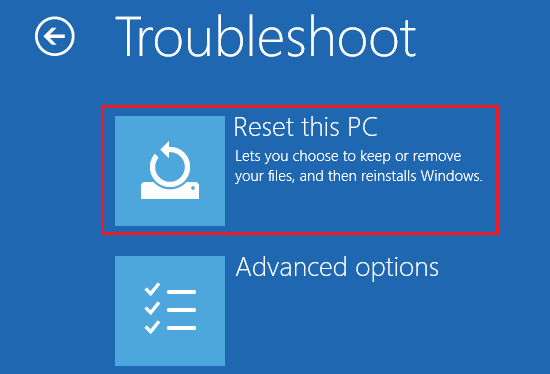
Valitse lopuksi Säilytä tiedostoni tai Poista kaikki -vaihtoehto ja odota hetki palautusasetusten käsittelemiseksi.
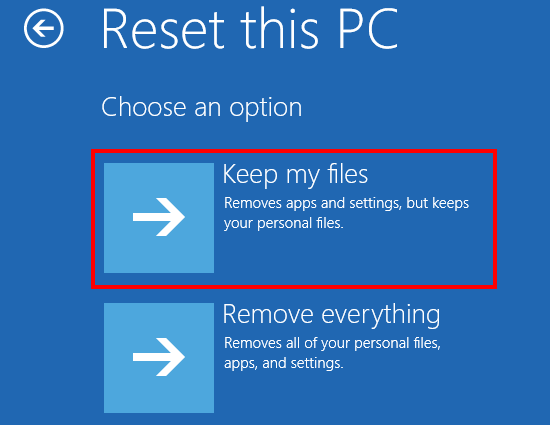
Huomautus: Kun valitset Säilytä tiedostoni -vaihtoehdon, kaikki kolmannen osapuolen ohjelmistot ja sovellukset poistetaan, mutta henkilökohtaiset tiedostosi tallennetaan. Mutta jos valitset Poista kaikki -vaihtoehdon, se poistaa kaikki laitteesi kiintolevylle tallennetut tiedot.
Nollaa Windows 10 -tietokone Järjestelmäasetuksista
Sinun on kirjauduttava tietokoneellesi / kannettavaan tietokoneeseesi, jotta pääset Reset this PC -asetukseen Asetuksista. Noudata seuraavia vaiheita palauttaaksesi Windows 10: n:
Lue myös: Kuinka asentaa ADB ja Fastboot Windowsiin
Avaa Windowsin asetussovellus. Löydät sen napsauttamalla Windows-näppäintä ja valitsemalla rataskuvakkeen. Napsauta sitten Päivitä ja suojaa -vaihtoehtoa.
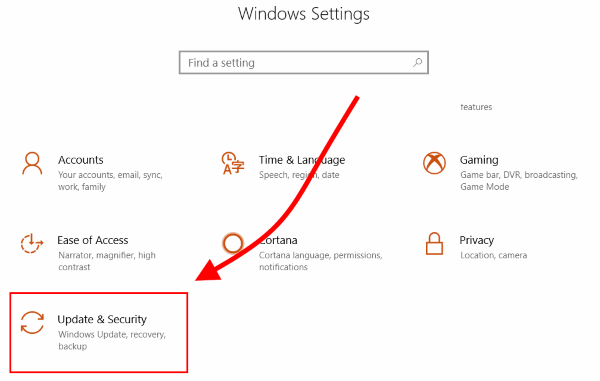
Napsauta palautusvälilehteä ja valitse Palauta tämä tietokone -kohdasta Aloita.

Nyt voit nähdä kaksi vaihtoehtoa Säilytä tiedostoni ja Poista kaikki. Valitse mikä tahansa näistä vaihtoehdoista mieltymystesi mukaan.
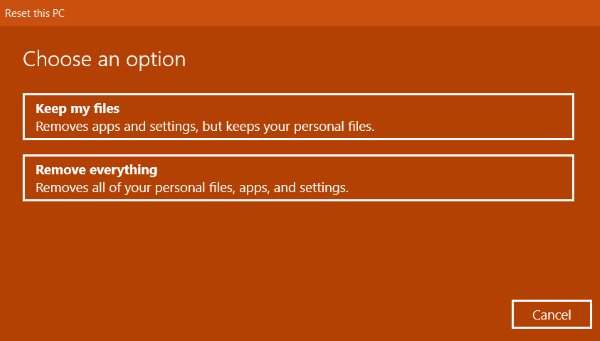
Napsauta lopuksi Palauta-vaihtoehtoa palauttaaksesi tietokoneesi.
Minulla on kadonnut salasanani Windows 10: ssä
Jos olet kadottanut tai unohtanut Windows-salasanasi, voit silti nollata Windows-koneen. Kaikki vaiheet ovat samankaltaisia kuin mitä luet edellisessä osassa. Viimeisessä vaiheessa on kuitenkin pieni muutos.
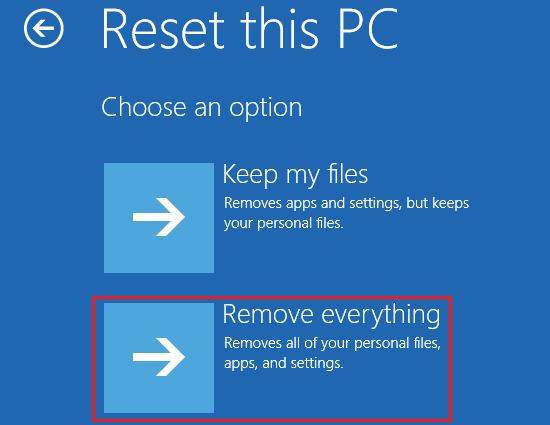
Kohdassa Palauta tämä tietokone voit siirtyä vain Poista kaikki -vaihtoehtoon. Jos et muista salasanaasi, et voi valita Säilytä tiedostoni -vaihtoehtoa, koska se pyytää Microsoft-salasanaasi.
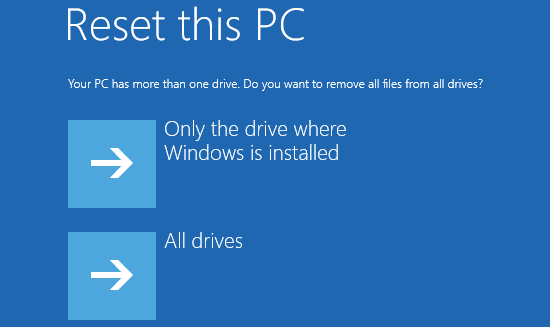
Myöhemmin se pyytää sinua alustamaan aseman aloittamaan uuden kopion Windows 10: stä. Kun olet poistanut kaikki tietosi (mukaan lukien henkilökohtaiset tiedostosi), voit nyt luoda uuden tilin ja aloittaa alusta.
Johtopäätös
On melko hyvä nähdä, että Windows on lisännyt ominaisuuden palauttaa Windows 10 -tietokone jopa salasanaa tuntematta. Aikaisemmissa Windows-versioissa tämä vaihtoehto ei ollut käytettävissä. Tämän seurauksena käyttäjien oli käytettävä ulkoisia levyjä tai USB: tä. Toinen hieno asia on, että sinun ei tarvitse etsiä tuoteavaimia aina, kun palautat tietokoneen. Koska tietokoneet rekisteröidään nykyään digitaalisesti Internetin kautta, kaikki tapahtuu automaattisesti ja vaivattomasti.
Toimittajan valinnat:
- Lataa ja asenna MIUI 11 Xiaomi Mi A2 -laitteeseen
- Viisi parasta Windows-tehtäväluetteloa vuonna 2020
- Automaattisen uudelleenkäynnistyksen poistaminen käytöstä Windows 10: ssä
- Lanseerasiko Poco Poco X2: n vedenpitävällä IP-luokituksella?
- Korjaa Windows 10 Käynnistä-valikon koko näytön Käynnistä-valikko jumissa
Rahul on tietojenkäsittelytieteen opiskelija, jolla on valtava kiinnostus tekniikan ja salausvaluutan aiheisiin. Hän viettää suurimman osan ajastaan joko kirjoittamalla tai kuuntelemalla musiikkia tai matkustamalla näkymättömissä paikoissa. Hän uskoo, että suklaa on ratkaisu kaikkiin hänen ongelmiinsa. Elämä tapahtuu, ja kahvi auttaa.



